맥북을 사용하다 보면 윈도우와 다른 스크롤 방향 때문에 당황하신 분들이 많으실 텐데요. 윈도우 PC에서는 마우스 휠을 아래로 굴리면 페이지가 내려가는 반면, 맥에서는 기본 설정이 반대로 되어 있어 적응하는 데 어려움이 있습니다. 익숙해지면 괜찮겠지만, 불편함이 지속된다면 스크롤 방향을 윈도우와 동일하게 변경하는 것도 좋은 방법입니다. 이번 글에서는 간단하게 맥북에서 마우스 스크롤 방향을 변경할 수 있는 세 가지 방법을 소개해드리겠습니다.
시스템 설정을 통한 스크롤 방향 변경
먼저, 맥북 시스템 설정을 통해 스크롤 방향을 바꾸는 방법입니다.
- 시스템 설정에 들어가 마우스 설정 메뉴로 이동합니다.
- 여기서 자연스러운 스크롤 옵션을 찾아 체크를 해제해 주세요. 이 옵션을 끄면 마우스 스크롤 방향이 윈도우 PC처럼 변경됩니다.
하지만 이 방법은 모든 마우스에서 지원되지 않을 수 있습니다. 특히 일부 블루투스 마우스는 이 설정을 변경해도 스크롤 방향이 바뀌지 않으니, 다른 방법을 시도해야 할 수도 있습니다.
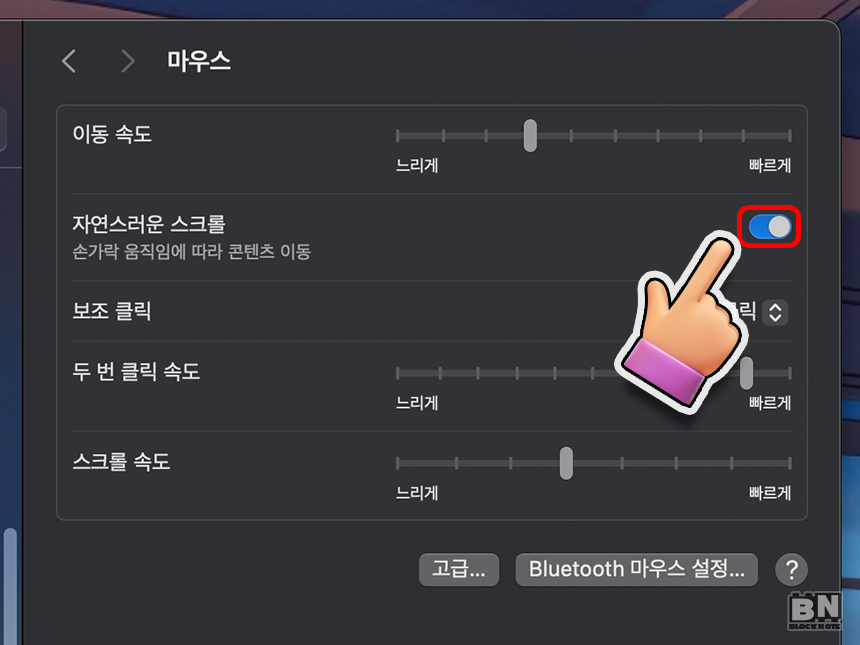
마우스 제조사 프로그램을 이용하기
두 번째로, 마우스 제조사에서 제공하는 전용 프로그램을 사용하는 방법입니다. 필자는 로지텍의 Logitech Lift B 블루투스 마우스를 사용하고 있으며, 로지텍의 경우 Logitech Options라는 소프트웨어로 스크롤 방향을 변경할 수 있습니다.
- Logitech Options를 실행하고 연결된 마우스를 선택합니다.
- 마우스 설정에 들어가 포인트 및 스크롤 옵션을 클릭합니다.
- 여기서 스크롤 방향 설정을 ‘그대로’에서 ‘표준’으로 변경해 주세요. 이렇게 하면 윈도우 PC처럼 스크롤 방향이 바뀌게 됩니다.
로지텍 외에도 다른 마우스 브랜드의 경우, 각 제조사에서 제공하는 프로그램에서 비슷한 설정을 찾을 수 있으니 참고하시기 바랍니다.
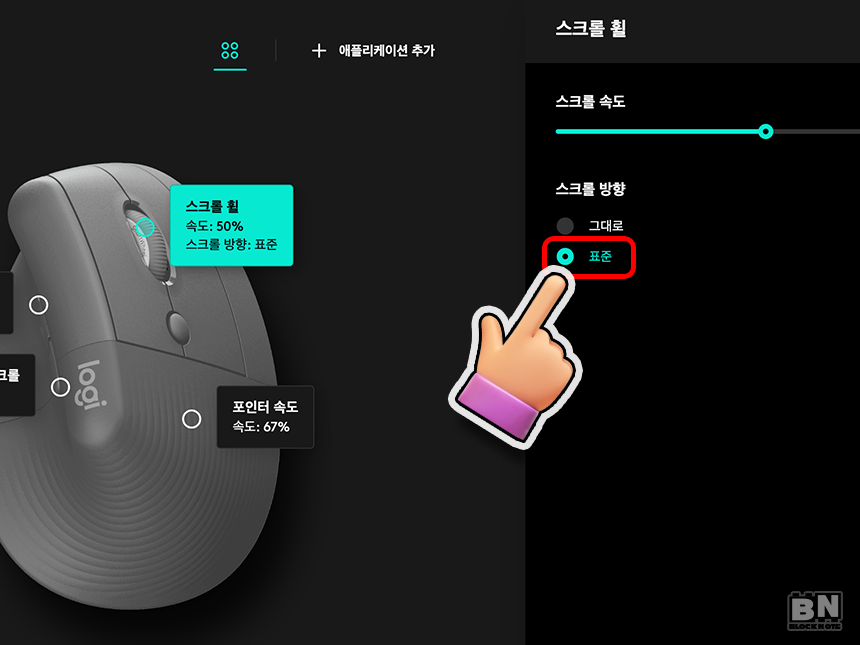
Scroll Reverser 앱 설치하기
세 번째 방법은 Scroll Reverser라는 무료 소프트웨어를 설치하는 것입니다. 이 앱은 맥OS에서 스크롤 방향을 자유롭게 설정할 수 있도록 도와줍니다.
- Scroll Reverser의 공식 웹사이트 [pilotmoon.com] 다운로드합니다.
- 다운로드한 파일을 실행하여 설치를 진행합니다.
- 설치 중에 손쉬운 사용 권한과 입력 모니터 권한을 허용해 주세요. 권한 설정이 완료되면 상단 메뉴 바에 화살표 아이콘이 생깁니다.
- 아이콘을 클릭하여 Scroll Reverser 활성화를 체크하고, 스크롤 방향을 ‘수직 반전’으로, 기기 설정에서 ‘마우스 반전’을 선택합니다.
이제 윈도우 PC와 동일한 방식으로 마우스 스크롤이 작동하게 됩니다.

오늘의 요약
맥북에서 마우스 스크롤 방향을 윈도우처럼 변경하는 방법은 크게 세 가지입니다. 시스템 설정에서 자연스러운 스크롤 옵션을 해제하는 방법, 마우스 제조사 프로그램을 활용하는 방법, 그리고 Scroll Reverser 앱을 설치하는 방법입니다. 각 방법은 설정 과정이 조금씩 다르니, 자신의 마우스와 사용 환경에 맞는 방법을 선택해 보세요.
#맥북마우스설정 #맥북스크롤방향 #ScrollReverser #맥북마우스윈도우 #맥북스크롤변경 #맥북마우스 #로지텍마우스 #맥북마우스스크롤 #Mac스크롤방향 #Mac마우스사용법
'Apple > MacBook PRO' 카테고리의 다른 글
| '윈도우용 외장하드를 맥북에서 사용하려면?' 파일 형식 호환과 포맷 방법 (0) | 2024.11.11 |
|---|---|
| 맥북 한자 변환 단축키는 무엇일까요? (0) | 2024.11.10 |
| 맥북 화면 분할 더 편리하게! 스플릿 뷰와 Rectangle 사용법과 차이점 (1) | 2024.11.09 |
| '최강 성능 MacBook Pro M4 시리즈 출시!' Apple Intelligence로 한층 더 업그레이드된 전문가용 노트북 (2) | 2024.10.31 |
| 맥북에서 바탕화면 바로가기? 핫코너로 해결해!! (0) | 2024.10.26 |



